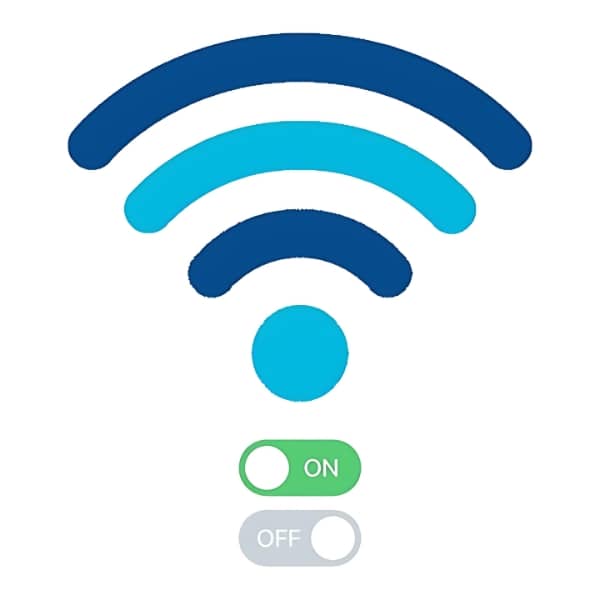En la era digital actual, tener acceso a la configuración de tu módem es esencial para optimizar tu conexión a internet, mejorar la seguridad de tu red y personalizar diversas opciones según tus necesidades. Sin embargo, muchos usuarios desconocen cómo acceder a su módem o qué configuraciones pueden realizar una vez dentro. En este blog, te proporcionaremos una guía detallada sobre cómo ingresar al módem de internet, identificar la IP o URL de acceso, encontrar las credenciales necesarias y explorar las configuraciones más comunes y útiles.
En este blog, te proporcionaremos una guía detallada y actualizada sobre cómo ingresar al módem de internet, cómo encontrar su IP o URL de acceso, qué hacer si tu proveedor bloquea el acceso, y qué configuraciones clave puedes modificar para mejorar tu experiencia de navegación. Esta guía incluye ejemplos concretos de los principales proveedores como Telmex, Totalplay, Izzi y Axtel, y resalta prácticas esenciales como cambiar la contraseña del módem, abrir puertos, cambiar el canal de la red Wi-Fi, desactivar WPS, y mucho más.

¿Cómo saber la IP o URL para entrar al módem de internet?
La dirección IP o URL es la puerta de entrada a la configuración de tu módem. Generalmente, esta información se encuentra en una etiqueta adherida al dispositivo. Sin embargo, si no la tienes a la mano, puedes seguir estos pasos para encontrarla:
1. Desde una computadora con Windows:
La IP del módem es una dirección única que se usa para acceder a su panel de configuración. Por lo general, estas son las direcciones más comunes:
- 192.168.0.1
- 192.168.1.1
- 192.168.100.1
- 192.168.1.254
- 10.0.0.1
Sí no te funciona con ninguna de las anteriores el entrar al portal de configuración del módem de internet puedes probar con los siguientes pasos:
- Presiona Win + R, escribe cmd y presiona Enter.
- En la ventana que aparece, escribe ipconfig y presiona Enter.
- Busca la línea que dice “Puerta de enlace predeterminada” o “Gateway” ; esa es la IP de tu módem.
2. Desde una computadora con macOS:
- Ve a “Preferencias del Sistema” > “Red“.
- En la pestaña “TCP/IP“, encontrarás la dirección IP del router.
Una vez que tengas la IP (por ejemplo, 192.168.1.1), ábrela en tu navegador web para acceder a la interfaz de configuración del módem.
¿Cómo ingresar al módem de internet según tu proveedor?
Telmex
- IP de acceso: 192.168.1.254
- Usuario: TELMEX
- Contraseña: Clave WEP que viene de fábrica en tu módem (comúnmente esta pegado en una etiqueta en la parte frontal del modem) .
Totalplay
- IP de acceso: 192.168.100.1
- Usuario: root
- Contraseña: admin .
Izzi
- IP de acceso: 192.168.0.1
- Usuario: user
- Contraseña: La que aparece en la etiqueta de tu módem .
Axtel
- IP de acceso: Varía según el modelo, pero comúnmente es 192.168.1.1.
- Usuario y Contraseña: Consulta el manual de tu módem o contacta al soporte técnico de Axtel para obtener esta información (Si te sirve puedes consultar este manual aquí.).
¿Qué hacer si no puedes acceder a la IP del módem de internet?
Hay casos en los que el proveedor de internet bloquea el acceso al módem para evitar que los usuarios realicen cambios indebidos. Si al ingresar a la dirección IP el navegador no carga nada o te pide credenciales que no conoces, aquí hay posibles causas:
1. IP incorrecta
Verifica nuevamente la puerta de enlace predeterminada con el comando ipconfig.
2. Acceso restringido por el proveedor
Algunos ISP como Totalplay o Izzi personalizan el firmware para limitar el acceso al usuario. Puedes llamar al proveedor y pedir acceso técnico o utilizar modos puente para usar un router propio.
3. Módem en modo bridge
Si estás usando tu propio router con el módem en modo puente, puede que necesites ingresar directamente al router y no al módem original.
- Restablece el módem: Si nada funciona, puedes restablecer el módem a su configuración de fábrica presionando el botón de “Reset” durante 10 segundos. Ten en cuenta que esto borrará todas las configuraciones personalizadas.
- Contacta a tu proveedor: Algunos proveedores bloquean el acceso a la configuración del módem por razones de seguridad. En ese caso, deberás comunicarte con el servicio de atención al cliente para obtener asistencia.
¿Qué puedes hacer dentro del módem de internet?
Una vez que hayas accedido a la configuración del módem, tendrás la posibilidad de realizar diversas configuraciones que pueden mejorar el rendimiento y la seguridad de tu red. A continuación, te explicamos algunas de las más comunes:
1. DMZ (Zona Desmilitarizada)
La opción DMZ permite exponer un dispositivo de tu red directamente a internet, lo que puede ser útil para ciertos servicios que requieren acceso completo, como servidores de juegos o cámaras de seguridad. Sin embargo, al hacerlo, el dispositivo queda fuera del firewall del módem, lo que puede representar un riesgo de seguridad .
¿Cuándo es viable activarlo?
Solo si necesitas que un dispositivo específico tenga acceso completo a internet y estás consciente de los riesgos asociados.
2. Port Forwarding (Redirección de Puertos o Mapeo de Puertos)
Esta función permite redirigir el tráfico de ciertos puertos de internet a dispositivos específicos dentro de tu red local. Es esencial para aplicaciones como servidores web, juegos en línea o cámaras IP .
¿Cómo configurarlo?
- Accede a la sección de “Port Forwarding” o “Redirección de Puertos” en la configuración del módem.
- Ingresa el número de puerto y la dirección IP del dispositivo al que deseas redirigir el tráfico.
- Guarda los cambios y reinicia el módem si es necesario.
Recomendación rápida:
- Si no es necesario habilitarlo para algún tipo de conexión entrante a tu red no lo actives, ya que supone un riesgo hacia tu red y tu computadora.
3. Modificar el canal Wi-Fi
Cambiar el canal de tu red Wi-Fi puede mejorar la señal y reducir interferencias, especialmente si vives en un área con muchas redes inalámbricas .
¿Cómo hacerlo?
- Accede a la configuración inalámbrica del módem.
- Busca la opción de “Canal” o “Channel”.
- Selecciona un canal diferente (1, 6 u 11 son los más recomendados para la banda de 2.4 GHz).
- Guarda los cambios.
Consejo útil:
- Existen módem de internet que tienen un modo inteligente de cambio automático de canal, úsalo si estas cerca de muchas redes wifi.
4. Cambiar la contraseña del Wi-Fi
Cambiar la contraseña de tu red Wi-Fi regularmente es una buena práctica para mantener la seguridad de tu red .
¿Cómo hacerlo?
- Accede a la configuración inalámbrica del módem.
- Busca la opción de “Contraseña” o “Password”.
- Ingresa una nueva contraseña segura.
- Guarda los cambios.
5. Desactivar el WPS
El WPS (Wi-Fi Protected Setup) permite conectar dispositivos a tu red sin necesidad de ingresar la contraseña. Aunque es conveniente, puede representar una vulnerabilidad de seguridad.
¿Cuándo es viable tenerlo activado? Solo si necesitas conectar dispositivos que no permiten ingresar contraseñas manualmente y estás consciente de los riesgos.
¿Cómo desactivarlo?
- Accede a la configuración del módem.
- Busca la opción de WPS y desactívala.
- Guarda los cambios.
🚫 Desactiva el WPS si no lo usas

Otras configuraciones disponibles en el módem de internet
Filtrado MAC
Este ajuste te permite decidir qué dispositivos pueden conectarse a tu red Wi-Fi. Cada celular, computadora o tablet tiene una dirección única llamada “MAC” (como si fuera la matrícula del equipo).
Con el filtrado MAC, tú puedes crear una lista blanca con los dispositivos autorizados, o una lista negra para bloquear alguno específico.
Ejemplo práctico:
Si no quieres que los vecinos se conecten aunque tengan tu contraseña, puedes activar este filtro y permitir solo los dispositivos que tú hayas registrado.
Esto es especialmente útil si tienes niños o invitados frecuentes y quieres tener más control sobre quién se conecta.
Cómo hacerlo:
Busca en el panel del módem una sección que diga “Seguridad” o “Control de acceso” y ahí encontrarás la opción de Filtrado MAC. Generalmente puedes copiar y pegar la dirección MAC desde la lista de dispositivos conectados.
Control parental
Esta función permite limitar el acceso a ciertas páginas web o restringir los horarios de conexión para algunos dispositivos.
Muy útil si tienes hijos o adolescentes en casa, ya que puedes:
- Bloquear contenido inapropiado como juegos violentos o sitios para adultos.
- Establecer horarios de conexión, por ejemplo, que el Wi-Fi se apague a las 9:00 p.m. para una consola o tablet.
- Hacer que ciertos equipos solo puedan usar internet los fines de semana o después de hacer tareas.
Algunos equipos también permiten configurar perfiles por persona, para que cada hijo tenga su propio nivel de acceso.
Reinicio remoto
El reinicio remoto es una opción muy práctica, sobre todo si no estás en casa pero tu red se ha vuelto lenta o presenta problemas. Te permite reiniciar el módem o la antena desde tu celular o una computadora, sin tener que tocar físicamente el equipo.
Esto es muy útil en situaciones como:
- Cuando tienes una cámara de seguridad conectada y deja de funcionar.
- Si tienes una oficina en casa y necesitas restablecer la red mientras estás de viaje.
- Para ayudar a familiares mayores con problemas de conexión, sin tener que ir en persona.
Esta función está disponible si tu equipo tiene una app de gestión remota o si configuraste el acceso al panel de control por internet.
Actualizar el firmware
El firmware es el “sistema operativo” del módem o antena. Así como actualizas tu celular para mejorar el rendimiento o la seguridad, también es importante mantener el firmware del módem actualizado.
¿Por qué hacerlo?
- Mejora la seguridad, corrigiendo vulnerabilidades que podrían ser explotadas por hackers.
- Añade nuevas funciones y ajustes avanzados.
- Resuelve fallos anteriores como cortes de conexión o incompatibilidad con ciertos dispositivos.
- Optimiza la estabilidad del internet.
¿Cómo actualizarlo?
- Entra a la configuración del módem (como cuando vas a ingresar al módem de Telmex o TotalPlay).
- Busca la opción “Firmware” o “Actualización de software”.
- Algunos modelos lo hacen automáticamente si están conectados a internet.
- En otros casos, deberás descargar el archivo desde la web del fabricante.
Consejo importante: No desconectes el equipo mientras se actualiza. Espera a que termine el proceso.

Si necesitas una solución confiable, el internet dedicado es una gran opción para garantizar la estabilidad y velocidad en hogares y negocios.
Consejos finales para gestionar tu red de forma segura y eficiente
No compartas tu contraseña del módem de internet ni del Wi-Fi
Puede parecer obvio, pero muchas personas comparten su clave con vecinos, amigos o familiares sin pensar en las consecuencias.
Esto puede generar lentitud en la red, consumo de datos innecesarios y, en casos más graves, problemas de seguridad si alguien usa tu red para fines maliciosos.
Si necesitas compartirla temporalmente, puedes crear una red de invitados, disponible en muchos routers modernos. Así proteges tu red principal.
Revisa los dispositivos conectados con regularidad
Desde la interfaz del módem o su app, puedes ver todos los dispositivos conectados actualmente a tu red. Esto te permite:
- Detectar si alguien se conectó sin permiso.
- Identificar aparatos que consumen mucho internet.
- Bloquear usuarios sospechosos.
Este tipo de monitoreo también es útil si notas que el internet va lento. Puede que haya más dispositivos conectados de los que pensabas.
Si notas lentitud, prueba cambiar de canal o actualizar el firmware
Muchas veces, el problema de lentitud del internet no viene del proveedor, sino de interferencias. Si hay muchas redes Wi-Fi cerca (como en un edificio), todos usan los mismos “canales” y esto genera saturación.
🌐 ¿Qué hacer?
- Cambiar el canal Wi-Fi en la configuración del módem puede mejorar notablemente la velocidad.
- Elige canales menos usados (por ejemplo, 1, 6 u 11 para 2.4 GHz) o activa el modo automático si está disponible.
- Evita el uso simultáneo de muchos dispositivos.
Este ajuste es muy recomendable si trabajas desde casa, haces videollamadas o juegas en línea, ya que mejora la estabilidad y calidad del internet.
Reinicia el módem al menos una vez al mes
Como cualquier dispositivo electrónico, el módem puede empezar a tener fallos si nunca se reinicia. Un reinicio mensual ayuda a limpiar la memoria del equipo y refrescar la conexión con el proveedor.
Hazlo de forma manual o programa un reinicio automático si tu equipo lo permite. Es un pequeño gesto que puede hacer una gran diferencia en la estabilidad de tu red.
Algunos routers avanzados permiten programar reinicios durante la madrugada para no afectar el uso diario.
Si usas internet dedicado, es aún más importante ingresar al módem de internet dedicado
Si cuentas con internet dedicado para tu empresa o negocio, no basta con solo conectarte: debes ingresar al módem de internet dedicado y configurar correctamente cómo se distribuye el tráfico, para que tus servicios más importantes tengan prioridad.
🎯 Por ejemplo:
- Puedes asignar prioridad al tráfico de videollamadas, para evitar cortes durante reuniones importantes.
- Configurar reglas de QoS (Calidad de Servicio) para dar más ancho de banda a ciertas aplicaciones o puertos.
- Abrir puertos específicos si usas cámaras IP, servidores web o juegos en línea (por ejemplo, si necesitas saber cómo abrir puertos en el módem para alguna app específica).
Esto también permite evitar problemas cuando varios usuarios comparten la conexión al mismo tiempo, como ocurre en oficinas o negocios pequeños.
Recuerda que algunos proveedores bloquean el acceso al módem por defecto. Si no puedes ingresar a tu equipo, contacta a tu ISP o proveedor de servicios de internet y pide acceso de administrador
Conclusión
Acceder a la configuración de tu módem te brinda un mayor control sobre tu red doméstica, permitiéndote optimizar el rendimiento, mejorar la seguridad y personalizar diversas opciones según tus necesidades. Aunque los pasos pueden variar ligeramente según el proveedor y modelo del módem, la mayoría de las configuraciones son accesibles y fáciles de modificar con un poco de conocimiento.
Recuerda siempre guardar los cambios realizados y, en caso de duda, consultar con el soporte técnico de tu proveedor de internet para evitar problemas mayores.